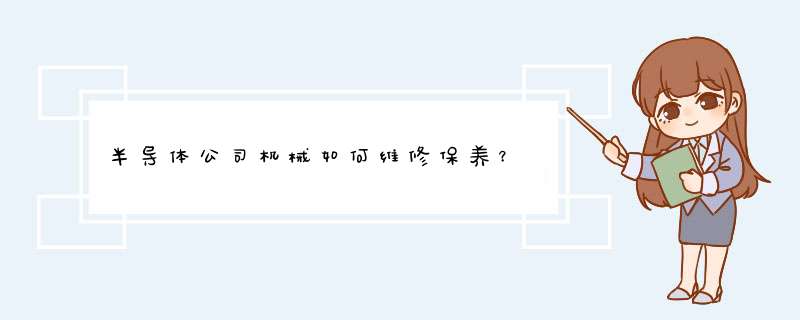
一,定期开机,特别是潮湿的季节里,否则
机箱受潮会导致短路,经常用的
电脑反而不容易坏。但如果家居周围没有避雷针,在打雷时不要开电脑,并且将所有的插头拔下。 二,夏天时注意散热,避免在没有空调的房间里长时间用电脑,冬天注意防冻,电脑其实也怕冷的。 三,不用电脑时,要用透气而又遮盖性强的布将显示器、机箱、键盘盖起来,能很好的防止
灰尘进入电脑。 四,尽量不要频繁开关机,暂时不用时,干脆用屏幕保护或休眠。电脑在使用时不要搬动机箱,不要让电脑受到震动,也不要在开机状态下带电拔插所有的硬件设备,当然使用USB设备除外。 五,使用带过载保护和三个插脚的电源插座,能有效的减少静电,若手能感到静电,用一跟漆包线(就是外面是塑料,里面是铜丝的那种),一头缠绕在机箱后面板上,可缠绕在风扇出风口,另一头最好缠绕在自来水管上,如无法碰到自来水管,就近找吧,只要是金属物体能同大地(土壤)接触的就行。 六,养成良好的 *** 作习惯,尽量减少装、卸软件的次数。 七,遵循严格的开关机顺序,应先开外设,如显示器、音箱、打印机、扫描仪等,最后再开机箱电源。反之关机应先关闭机箱电源。(目前大多数电脑的系统都是能自动关闭机箱电源的) 八,显示器周围不要放置音箱,会有磁干扰。显示器在使用过程中亮度越暗越好,但以眼睛舒适为佳。 九,电脑周围不要放置水或流质性的东西,避免不慎碰翻流入引起麻烦。 十,机箱后面众多的线应理顺,不要互相缠绕在一起,最好用塑料箍或橡皮筋捆紧,这样做的好处是,干净不积灰,线路容易找,万一家里有小动物能避免被破坏。 十一,每过半年,对电脑进行一次大扫除,彻底清除内部的污垢和灰尘,尤其是机箱,但要在有把握的前提下进行,如果对硬件不熟悉,还是少碰为妙。 十二,养成劳逸结合的习惯,不要通宵达旦的玩电脑,对电脑的使用寿命不利,而对于身体的伤害则更大,显示器、机箱、鼠标和键盘都是有辐射的,键盘上的辐射量实际上更大。 二 如何延长电脑的使用寿命 时下,不少有条件的家庭均购置了家用电脑,面对这种价格不菲的高科技产品,怎样延长其使用寿命呢?有关专家建议,应注意做到以下几个方面: 防高温家用电脑连续使用时间过长,机内温度上升,热量难以散发,会造成半导体材料老化,电路出现短路等故障。因此,使用时间不宜超过4小时。如果使用必须超过4小时,中间可关机休息片刻,让电脑降温。为了避免电脑过热,不可让阳光直接照射,更不可靠近暖气、电炉、空调等热源。一般说来,家用电脑的环境温度在16℃~26℃为宜。 防潮湿室内过分潮湿会使机器表面结露,引起机内元件焊点引线锈蚀发霉,造成断路或短路。磁盘也会因湿度不宜而霉变,致使所存信息被破坏。同时,使用发霉磁盘对驱动器也会造成损坏。因此,在霉雨及阴雨天里,应经常对其通电加温,以驱除电脑内部湿气。 防低温家用电脑在0℃以下往往就不能工作,也容易发生故障,如要使用,应采用热空调保温,使其能在正常温度下工作。 防烟尘烟尘是家用电脑的大敌,它有可能渗进电脑最重要的储存设备——硬盘,对硬盘造成极大的损害。因此,使用电脑时,必须禁止吸烟;电脑用过之后,最好让它稍凉一会儿,再盖上防尘罩;当屏幕积尘太多时,最好用无水酒精棉球从屏幕中心向外擦拭;键盘、机箱也要定期除尘。除尘工作应在断电下进行。 防噪声所有噪声源如马达的轰鸣、机械震动、汽笛、以及音箱的开机等都会影响电脑的运行,而且易致数据丢失和传输错误。因此,电脑应放在安静的地方。 防震动电脑内部部件多为接插件或机械结构,在震动条件下会使其松动,以致影响整机工作。因此,家用电脑宜放置在专用工作台上避免受震。 防磁不可将电脑放置在彩电、组合音响、电话、电风扇等带有磁性的物品周围。因为它们在工作时会产生电磁场,会导致磁盘上的信息遭受损害。 防电压波动家用电脑一般宜在220V±10%的电压条件下工作,电压过高或过低都会使电脑过载或失控。所以,有条件的家庭最好配备稳压电源和不间断电源UPS。电脑电源与家用电器电源应尽量分开,以减少电器起动电压、尖峰电流对电脑的波动冲击。 防雷电电脑是最怕雷击的电子设备,因为电脑对雷电释放的静电无抗拒能力,常常由于静电的干扰使电脑元件出现不容易查找的故障。所以,电脑用户不仅要有建筑物避雷装置的保护,最好还要专门为电脑配备一个可防大气感应电的消雷器,也可在电脑房间铺上防静电地毯。尽管如此,遇到雷电交加的恶劣天气,最好不要使用电脑,并应拔掉电脑电源的插头,以保安全。 防病毒电脑一旦感染病毒,轻则影响电脑的正常工作,重则消除磁盘数据,使整个电脑系统崩溃。因此,电脑一定要防病毒,其方法主要是做到专机用专盘,拒用他人软盘;对新购买的系统和软件,必须进行病毒检查;系统中重要数据要定期备份;不让电脑执行来历不明的程序等。 三 延长计算机使用寿命的重要措施 计算机维护是提高计算机使用效率和延长计算机使用寿命的重要措施。 计算机维护主要体现在两个方面:一是硬件的维护;二是软件的维护。 计算机硬件的维护主要有以下几点: (1)任何时候都应保证电源线与信号线的连接牢固可靠;(2)定期清洗软盘驱动器的磁头(如三个月、半年等);(3)计算机应经常处于运动状态,避免长期闲置不用;(4)开机时应先给外部设备加电,后给主机加电;关机时应先关主机,后关各外部设备,开机后不能立即关机,关机后也不能立即开机,中间应间隔10秒以上;(5)软盘驱动器正在读写时,不能强行取出软盘,平时不要触摸裸露的盘面;(6)在进行键盘 *** 作时,击键不要用力过猛,否则会影响键盘的寿命;(7)打印机的色带应及时便换,当色带颜色已很浅,特别是发现色带有破损时,应立即更换,以免杂质沾污打印机的针头,影响打印针动作的灵活性;(8)经常注意清理机器内的灰尘及擦试键盘与机箱表面,计算机不用时要盖上防尘罩;(9)在加电情况下,不要随意搬动主机与其他外部设备。 对计算机软件的维护主要有以下几点: (1)对所有的系统软件要做备份。当遇到异常情况或某种偶然原因,可能会破坏系统软件,此时就需要重新安装软件系统,如果没有备份的系统软件,将使计算机难以恢复工作。(2)对重要的应用程序和数据也应该做备份。(3)经济注意清理磁盘上无用的文件,以有效地利用磁盘空间。(4)避免进行非法的软件复制。(5)经常检测,防止计算机传染上病毒。(6)为保证计算机正常工作,在必要时利用软件工具对系统区进行保护。 总之,计算机的使用是与维护分不开的,既要注意硬件的维护,又要注意软件的维护。一、清洁工具,电脑维护不需要很复杂的工具,一般的除尘维护只需要准备十字螺丝刀 、 平口螺丝刀、油漆刷(或者油画笔,普通毛笔容易脱毛不宜使用)就可以了。
如果要清洗软驱 、 光驱内部,还需要准备镜头拭纸、电吹风、无水酒精、脱脂棉球、钟表起子、镊子、皮老虎 、 回形针、钟表油(或缝纫机油)、黄油。
二、注意事项:
1.打开机箱之前先要确认电脑的各个配件的质保期。
注意:如果是在质保期内的品牌机,建议你不要自己打开机箱进行清洁,因为这样就意 味着失去了保修的权利。在质保期内的品牌机可以拿到维修点请专业人员进行内部除尘。
2.注意动手时一定要轻拿轻放,因为电脑各部件都属于精密仪器,如果失手掉到地上 那就一命呜呼了。
3.拆卸时注意各插接线的方位,如硬盘线、软驱线、电源线等,以便正确还原。
4.用螺丝固定各部件时,应首先对准部件的位置,然后再上紧螺丝。尤其是主板,略 有位置偏差就可能导致插卡接触不良;主板安装不平将可能会导致内存条、适配卡接触不良 甚至造成短路,天长日久甚至可能会发生形变导致故障发生。
5.由于计算机板卡上的集成电路器件多采用MOS 技术制造,这种半导体器件对静电 高压相当敏感。当带静电的人或物触及这些器件后,就会产生静电释放,而释放的静电高压 将损坏这些器件。电脑维护时要特别注意静电。
准备好工具,了解了 *** 作时的注意事项后就可以开始给电脑做清洁了。
三、外部设备清洁
1.显示器的清洁。显示器的清洁分为外壳和显示屏两个部分。
①.外壳变黑变黄的主要原因是灰尘和室内烟尘的污染。可以利用专门的清洁剂来恢复 外壳的本来面目。
②.用软毛刷来清理散热孔缝隙处的灰尘。顺着缝隙的方向轻轻扫动,并辅助使用吹气 皮囊吹掉这些灰尘。
③.而对于显示屏的清洁就略微麻烦,由于显示屏现在都带有保护涂层,所以在清洁时 不能使用任何溶剂型清洁剂,可以采用眼镜布或镜头纸擦拭。擦拭方向应顺着一个方向进行 , 并多次更换擦拭布面,防止已经占有污垢的布面再次划伤涂层。
2.键盘及鼠标的清洁。
①.将键盘倒置,拍击键盘,将引起键盘卡键的碎屑拍出键盘。
②.使用中性清洁剂或计算机专用清洁剂清除键盘上难以清除的污渍,用湿布擦洗并晾 干键盘。
③.用棉签清洁键盘缝隙内污垢。
同样,鼠标使用的时间长后,也会出现不听指挥的情况。这时就需要对其进行除尘处理 。 一般来说,机械鼠标只需要清理“身体”里的滚动球和滚动轴即可。
①.将鼠标底的螺丝拧下来,打开鼠标。
②.利用清洁剂清除鼠标滚动球和滚动轴上的污垢,然后将鼠标装好即可。
由于光电鼠标多采用的密封设计,所以灰尘和污垢不会进入内部。平时在使用鼠标时, 最好使用鼠标垫,这样会防止灰尘和污垢进入鼠标。
3.机箱外壳的清洁。
由于机箱通常都是放在电脑桌下面,平时不太注意清洁卫生时,机箱外壳上很容易附着 灰尘和污垢。大家可以先用干布将浮尘清除掉,然后用沾了清洗剂的布蘸水将一些顽渍擦掉 , 然后用毛刷轻轻刷掉机箱后部各种接口表层的灰尘即可。
四、主机内部清洁
完成外部设备的清洁后,最重要的主机内部清洁就开始了。由于机箱并不是密封的,所 以一段时间后机箱内部就会积聚很多灰尘,这样对电脑硬件的运行非常不利,过多的灰尘非 常容易引起电脑故障,甚至造成烧毁硬件的严重后果,所以对主机内部的除尘非常重要,而 且需要定期执行,一般三个月除尘一次为宜。以上的工作需要定期完成,平常打扫卫生的时 候顺便简单的清洁一下电脑的外壳。
1.拆卸主机。
注意:拆卸前,一定要关机,然后放掉机身上的静电或者戴上防静电手套后才能进行如 下 *** 作。
①.首先拔下机箱后侧的所有外设连线,用螺丝刀拧下机箱后侧的几颗螺丝,取下机箱
盖。
②.然后将主机卧放,使主板向下,用螺丝刀拧下条形窗口上沿固定插卡的螺丝,然后 用双手捏紧接口卡的上边缘,竖直向上拔下接口卡。
③.接着将硬盘、光驱和软驱的电源插头沿水平方向向外拔出,数据线的拔出方式与拔 电源线相同,然后用十字螺丝刀拧下驱动器支架两侧固定驱动器的螺丝,取下驱动器。
⑤.拔下插在主板上的各种接线插头。在拆卸电源的双排20针插头时,要注意插头上 有一个小塑料卡,捏住它然后向上直拉即可拔下电源插头。
⑥.稍微用点力,将内存插槽两头的塑胶夹脚向外扳动,使内存条能够跳出,取下内存
条。
⑦.在拆卸 CPU 散热器时,需先按下远端的d片,并让d片脱离 CPU 插座的卡槽取 出 CPU散热器。步骤8拧下主板与机箱固定的螺丝,将主板从机箱中取出。
2.开始清理。
完成拆卸后,接下来就是对它们进行除尘处理,还它们原来的面貌。
①.清洁主板。用毛刷先将主板的表面的灰尘清理干净。然后用油画笔清洁各种插槽、 驱动器接口插头。再用皮老虎或者电吹风吹尽灰尘。
提示:如果插槽内金属接脚有油污,可用脱脂棉球沾电脑专用清洁剂或无水乙醇去除。
②.清洁内存条和适配卡。可先用刷子轻轻清扫各种适配卡和内存条表面的积尘,然后 用皮老虎吹干净。用橡皮擦擦拭各种插卡的金手指正面与反面,清除掉上面的灰尘、油污或 氧化层。
③.清洁 CPU 散热风扇。用小十字螺丝刀拧开风扇上面的固定螺丝,拿下散热风扇。 用较小的毛刷轻拭风扇的叶片及边缘,然后用吹气球将灰尘吹干净。然后用刷子或湿布擦拭 散热片上的积尘。
提示:有些散热风扇是和 CPU连为一体的,没办法分离风扇与散热片,只能用刷子刷 去风扇叶片和轴承中的积尘,再用皮老虎将余下的灰尘吹干净。
④.清洁电源。用螺丝刀将电源上的螺丝拧开,取下电源外壳,将电源部分的电路板拆 下,使电路板和电源外壳分离,然后使用皮老虎和毛刷进行清洁即可。最后将电源背后的四
个螺丝拧下,把风扇从电源外壳上拆卸下来,用毛刷将其刷洗干净。
提示:如果电源还在保质期内,建议用小笔刷将电源外表与风扇的叶片上的灰尘清除干 净即可。因为没有过质保期的电源,随意拆卸会失去质保。
⑤.清洁光驱。将回形针展开插入光驱前面板上的应急d出孔,稍稍用力将光驱托盘打 开,用镜头试纸将所及之处轻轻擦拭干净。如果光驱的读盘能力下降,可以将光驱拆开,用 脱脂棉或镜头纸轻轻擦拭除去透镜表面的灰尘,最后装好光驱即可。
注意:由于透镜表面有一层膜,所以在清洁时一定要用柔软的干布擦拭。
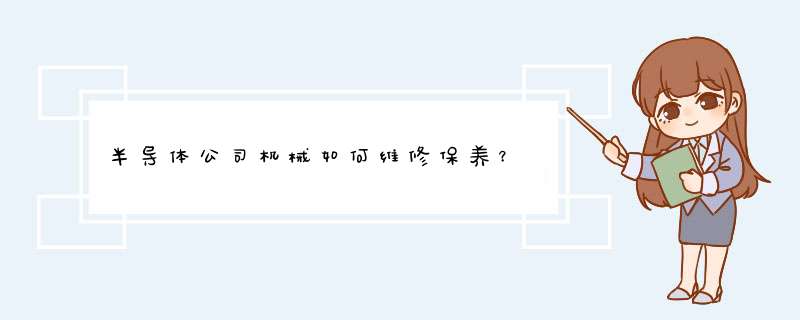

 微信扫一扫
微信扫一扫
 支付宝扫一扫
支付宝扫一扫
评论列表(0条)